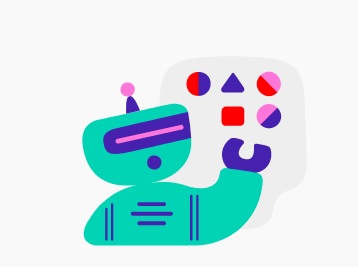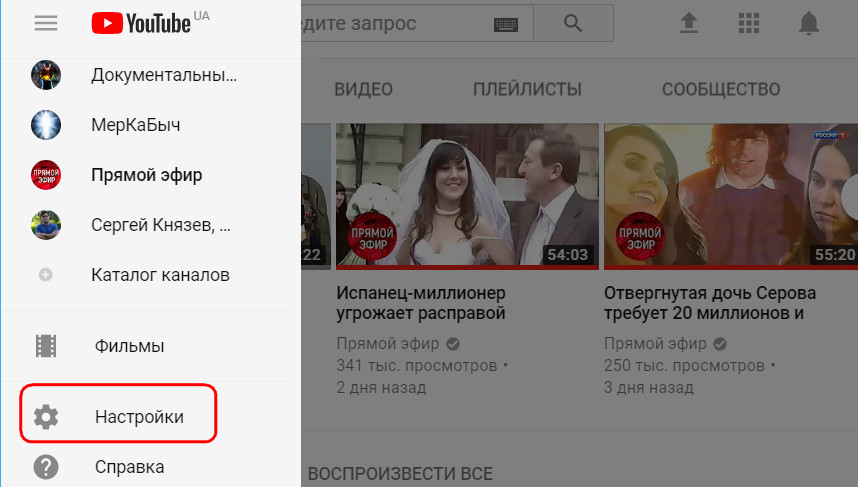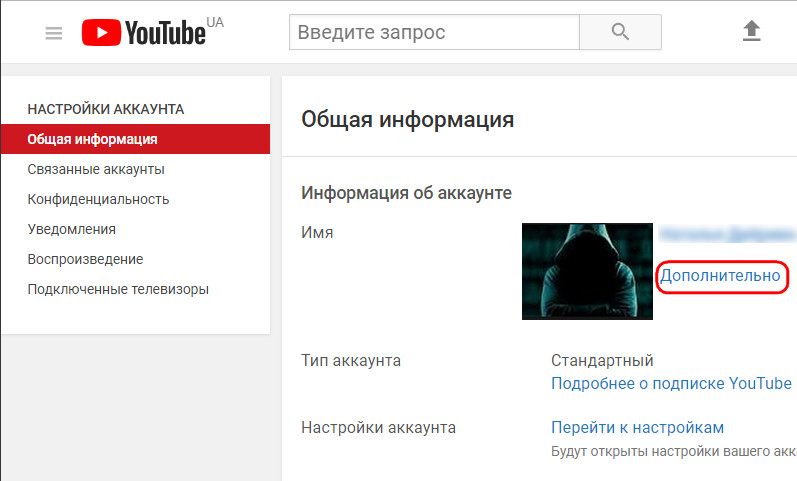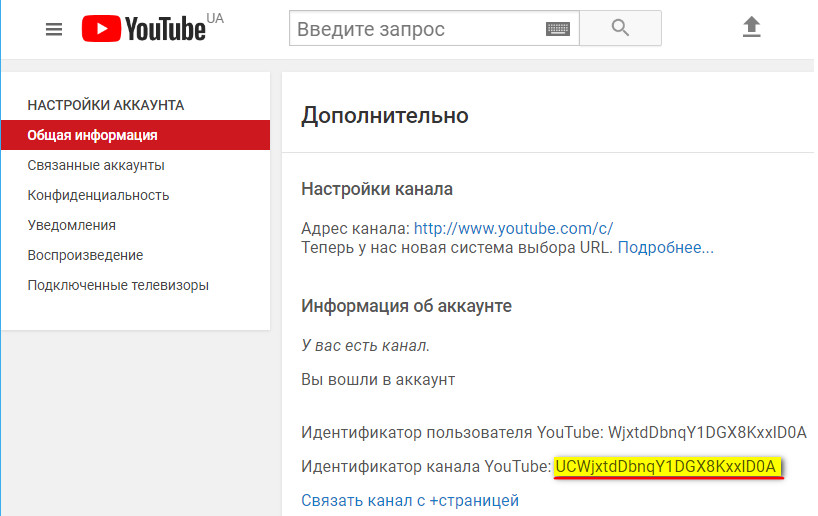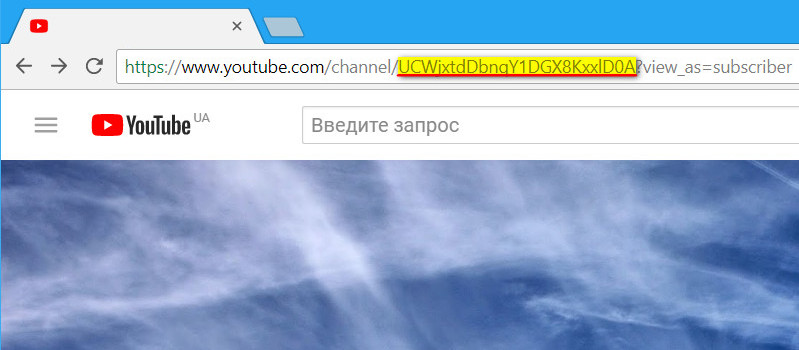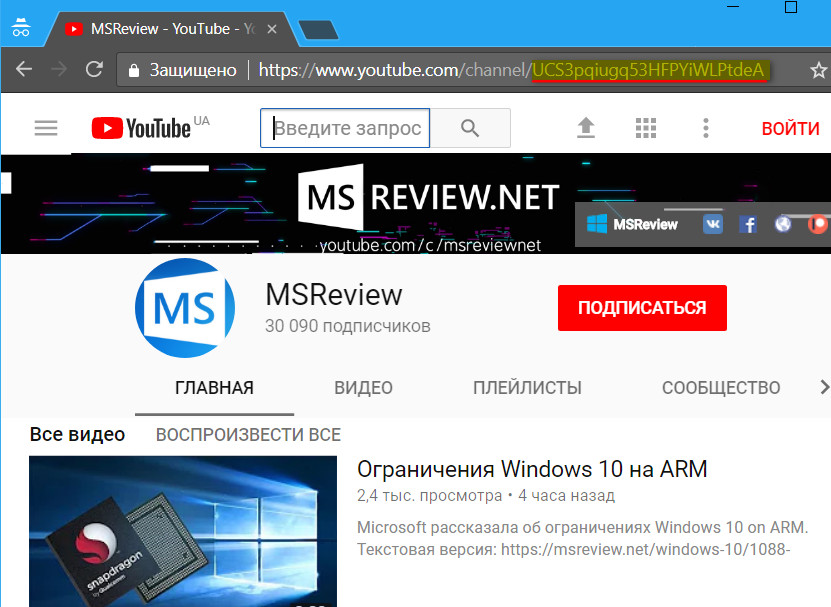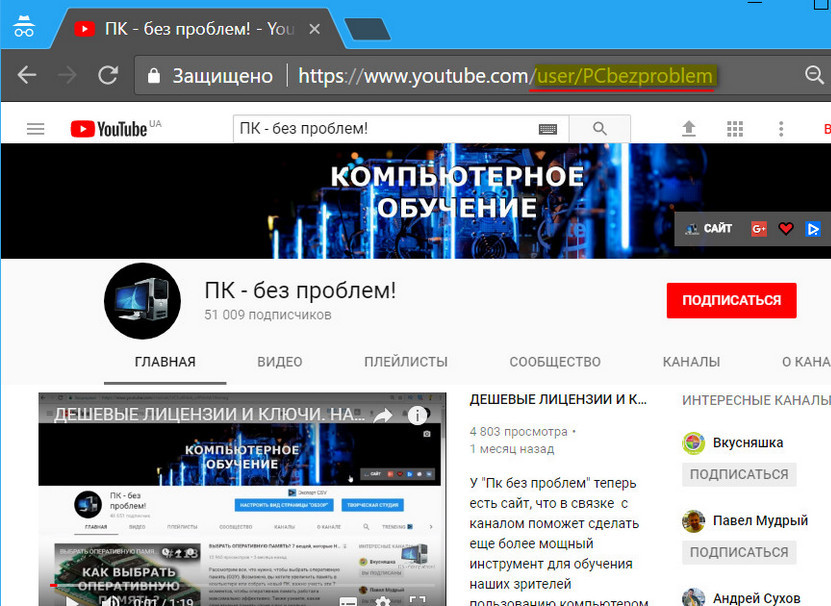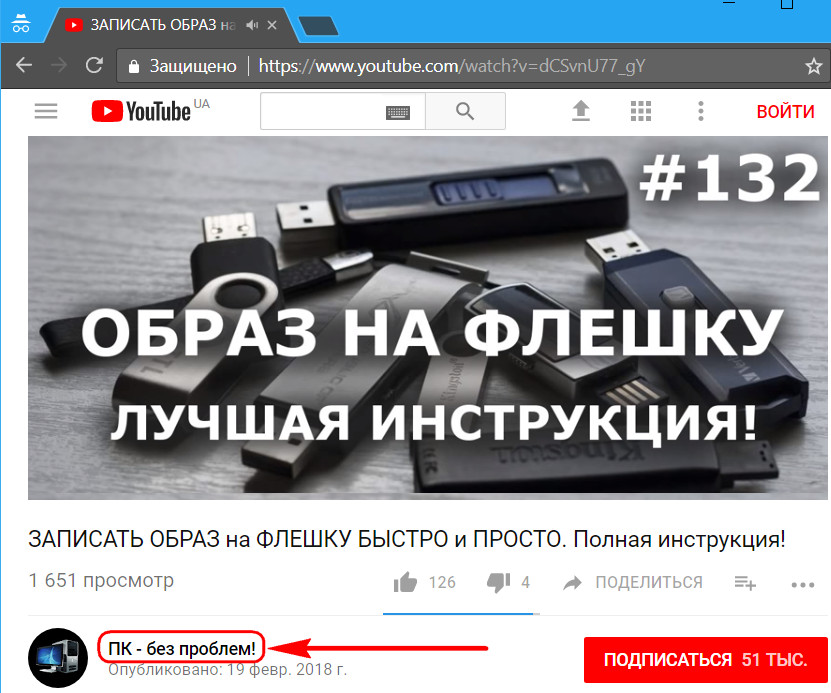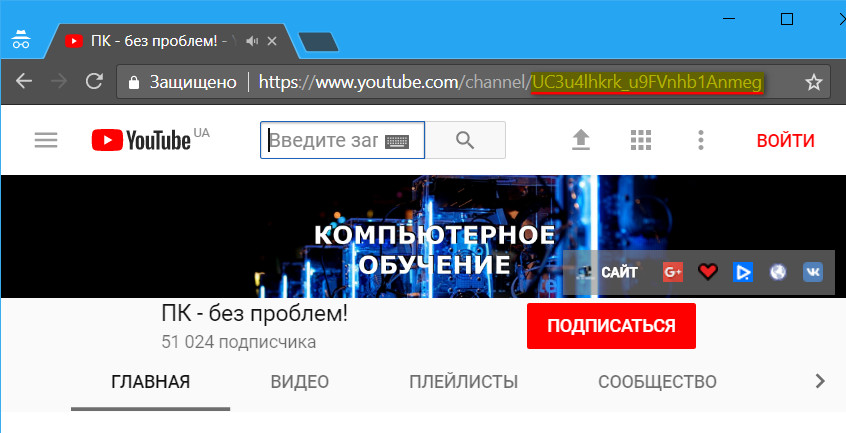Как узнать название канала
Где найти ссылку на свой канал Youtube или где id пользователя и id канала
Если у пользователя есть свой канал Youtube, то ему могут понадобиться ссылки на этот канал. Они нужны, например, для того, чтобы связать свой канал с другими приложениями и сервисами. В таких случаях обычно нужно получить:
Такие ссылки являются уникальными на весь ютуб, они не повторяются, их нельзя спутать с другими id пользователя или id канала на ютубе. Как получить эти ссылки? Рассмотрим два способа, как это можно сделать.
Настройки Youtube для получения ссылок на id пользователя и id канала
Первым делом надо авторизоваться на Youtube (рис. 1). В итоге в правом верхнем углу появится фото или картинка владельца канала на ютубе.
Кликаем по фото автора канала (рис. 1). Появится меню, в котором нас интересует «Настройки» со значком шестеренки (рис. 2).
Открываем «Настройки» (рис. 2). После этого в левой колонке появятся «Расширенные настройки» (рис. 3):
Цифрой 1 на рис. 3 показан идентификатор (id) пользователя. Можно кликнуть по синей, активной ссылке «Копировать». Ссылка будет помещена в оперативную память для временного хранения. Чтобы ее вставить, надо
Цифрой 2 на рис. 3 показан идентификатор (id) канала. Его также можно скопировать и вставить точно так, как описано выше.
«Мой канал» и ссылка на канал: второй способ
Так же, как и в описанном выше варианте, надо авторизоваться на Youtube. Затем кликнуть по своему фото в правом верхнем углу. Появится меню, в котором теперь надо выбрать «Мой канал»:
Далее надо посмотреть на то, что находится в адресной строке браузера. Там есть ссылка на канал. Ниже на рис. 5 ссылка на канал подчеркнута красной линией:
В адресной строке браузера (рис. 5) мы видим следующее: youtube.com/channel/UC8yldAZ712sq3kAzRwEzNoA?view_as=subscriber
То, что в ссылке идет до вопросительного знака, является ссылкой на канал. В моем случае это: youtube.com/channel/UC8yldAZ712sq3kAzRwEzNoA.
Можно эту ссылку выделить, скопировать и вставить там, где это требуется.
Сравните эту ссылку с той, которая была получена первым способом – через «Настройки». Ссылка помечена красной цифрой 2 выше на рис. 3. Конечно, ссылки одинаковы, но в первом способе есть ссылка «Копировать». По этой причине первый способ удобнее, на мой взгляд, чем второй.
Справка с официальной страницы «Идентификатор пользователя и идентификатор канала YouTube»
Справка всегда содержит актуальную информацию. Это связано с тем, что она обновляется одновременно с теми изменениями, которые разработчики проводят на Ютубе.
Способы получения ссылки на свой YouTube канал
После создания собственного канала на YouTube нередко требуется его адрес URL, как минимум для того, чтобы отправить своим друзьям. С выполнением этой задачи у новичков могут возникать некоторые трудности. В этой статье будет рассказано, как узнать ссылку на свой Ютуб канал.
Ссылка на свой канал
Для начала разберемся, как определить адрес канала на компьютере. Всего можно выделить два способа, подразумевающих выполнение манипуляций в профиле автора. Соответственно, для выполнения последующих инструкций вы должны быть авторизованы.
Первый способ
Первый способ, пожалуй, самый простой, однако и у него есть нюансы. Итак, вот какие действия необходимо выполнить, чтобы узнать URL аккаунта в YouTube:
После этого URL можно будет вставлять в любую форму для ввода, для этого потребуется нажать сочетание клавиш Ctrl+V. Однако заметьте, что в ссылке есть лишняя часть, которая идет сразу же после вопросительного знака. Соответственно, ее перед отправкой необходимо будет удалить.
Если каждый раз редактировать скопированный URL для вас затруднительно, есть другой метод получения верного URL без лишних символов в строке. Вот что нужно сделать:
После этого откроется ваш канал, так сказать, глазами стороннего пользователя. В адресной строке при этом будет отображаться корректная для копирования ссылка. Смело ее выделяйте, копируйте и отправляйте другим пользователям.
Второй способ
Теперь перейдем ко второму методу обнаружения HTTPS-адреса канала на Ютубе. Заключается он в выполнении следующих действий:
Как и в предыдущем способе, в итоге в адресной строке будет отображаться нужный URL для отправки друзьям и знакомым.
Ссылка на свой ютуб канал с телефона
К сожалению, через мобильное приложение YouTube узнать свой URL не получится, но есть альтернатива – веб-браузер на телефоне. В нем необходимо перейти на главную страницу видеосервиса, авторизоваться и настроить отображение ПК-версии. Далее, используя одну из предыдущих инструкций, получится без труда узнать ссылку на канал.
Как назвать канал на YouTube: ТОП-7 эффективных способов
В этой статье вы узнаете:
Как придумать название для YouTube-канала: 7 способов
Сразу перейдем к основной части статьи — поговорим о том, как придумать название для канала на YouTube. Для этого изучим 7 рекомендаций, которые помогут подобрать оптимальное имя для вашего проекта.
Используйте свое имя
Самый банальный совет — использовать свое имя. Например, если у вас авторский блог — обзоры на компьютерные игры или обсуждение последних новостей из мира кинематографа, — то просто используйте свое имя и фамилию в названии YT-канала.
Также это поможет вам раскрутить личный бренд. Особенно если вы снимаете и публикуете экспертный контент — например, видеоролики по своей профессиональной деятельности. Больше людей узнает о том, что Вася Пупкин — известный блогер и профессионал в своей нише.
Название бренда или организации
Этот совет актуален для тех, кто продвигает канал своего бизнеса или бренда. Используйте название организации/бренда в качестве имени для YT-канала.
Это повысит узнаваемость вашего бренда — ведь чем больше будет аудитория канала, тем выше цитируемость. А еще увеличится количество поисковых запросов с упоминанием названия вашего канала.
Используйте генератор никнеймов
Если вам лень «креативить» и самому придумывать название для канала, то воспользуйтесь специальными инструментами — онлайн-генераторами ников.
Например, воспользуйтесь сервисом 777name. Здесь есть инструмент «Генератор никнеймов для Ютуба».
Для работы с сервисом нужно:
Добавьте ключевое слово
Используйте в названии своего канала основное ключевое слово. Например, если у вас YouTube-канал с расслабляющей музыкой, то главный ключ — расслабляющая музыка (или спокойная музыка).
Это сочетание слов можно использовать в качестве названия для канала. Также вы можете «расширить» ключ — добавить дополнительные слова: например, расслабляющая музыка от Васи Пупкина.
Посмотреть ключевые слова можно на сайте wordstat.yandex.ru. Просто введите главное ключевое слово — например, приколы.
Откроется список всех запросов по теме приколов. Возможно, что в этом списке вы найдете оптимальное сочетание слов для вашего YT-канала.
Уточните целевую аудиторию
Уточните свою целевую аудиторию в названии канала. Например, «Лучшие рецепты для домохозяек» или «Автомобильные советы для начинающих автолюбителей».
Как вы поняли, домохозяйки и начинающие автолюбители — это уточнения целевой аудитории канала.
Отразите тематику канала
Самый простой способ придумать название для канала — указать тематику своего контента. Например, если у вас YT-канал про видеоигры, то в названии используйте словосочетание «Игровой канал».
И так с любой тематикой:
К тематическому словосочетанию добавьте свое имя или дополнительные ключевые слова. Например, «Детский канал Алексея Петрова» или «Музыкальный канал для работы в офисе».
Проведите анализ конкурентов
Обязательно проведите анализ своих конкурентов. Посмотрите, какие названия они используют для своих проектов.
Найти конкурентов можно несколькими способами:
Как проверить название на уникальность
Придумать уникальное название для YouTube-канала — сложно. На платформе зарегистрированы десятки и сотни тысяч каналов на любую тематику. Например, только по запросу «Игровой канал» можно найти тысячи разных проектов — от 0 до 1 000 000 подписчиков.
Поэтому если вы хотите проверить свой ник/название на уникальность, то сделать это можно на самом видеохостинге. Просто введите свое название в строку поиска: например, «Спортивный канал Алексея Иванова». Далее — откройте «Фильтры» и отметьте, чтобы в списке были только «Каналы».
Если на платформе есть канал с таким названием, то он отобразится в выдаче.
Дополнительно можно проверить уникальность названия через Google. Зайдите в поисковик и введите запрос: «Спортивный канал Алексея Иванова Ютуб».
В выдаче будут каналы с таким (или схожим) названием.
Каким должно быть имя канала на Ютубе: основные критерии
Основные критерии «правильного» названия для канала:
Итоги
Как видите, придумать название для канала на YouTube — не сложно. Главное, чтобы имя проекта было простым и запоминающимся. Используйте советы и рекомендации из статьи и вы придумаете крутое названия для своего проекта за 5-10 минут.
Как узнать ID канала на YouTube
https://www.youtube.com/feeds/videos.xml?channel_id=хххххххх
И вместо значения «хххххххх» подставить, соответственно, уникальный набор символов конкретного канала на Ютубе.
Где взять этот набор символов?
Как узнать ID своего канала на YouTube
Чтобы узнать идентификатор своего канала на Ютубе, нужно авторизоваться на сайте видеохостинга и зайти в настройки аккаунта.
В разделе информации об аккаунте есть опция «Дополнительно».
Эта опция отображает дополнительные сведения, в числе которых – наш идентификатор.
Свой ID также можно узнать в адресной строке браузера, зайдя на главную страницу своего канала.
Как узнать ID чужого канала на YouTube
Идентификаторы чужих каналов «добываются» на их главных страницах.
Однако уникальный набор символов увидим не в каждом случае. На некоторых каналах, зайдя на главную страницу, в адресной строке обнаружим их названия латиницей.
Как в таком случае узнать чужой ID? Нужно открыть любую ссылку – первый попавшийся видеоролик, вкладки «Видео», «Плейлисты» и т.п. А затем снова перейти на главную страницу канала, кликнув его название.
2 комментария
Открываем «Исследовать код элемента» или «Просмотр HTML кода». В поле поиска пишем: channel
Жмём Enter и получаем полную каноническую ссылку с идентификатором канала.
Команды для поиска канала на сайте YouTube
Интернетом сегодня пользуются практически все, но не каждый знает, как найти канал на Ютубе. Ведь их здесь сотни тысяч. Есть каналы с юмором, политикой, музыкой, блоги известных людей, кулинария и так далее. В Ютубе для каждого найдется развлечение. Существует несколько способов, при помощи которых можно осуществить такой поиск. Подобный функционал есть как на компьютере, так и на мобильном устройстве. Рассмотрим подробно, что именно требуется сделать, чтобы найти нужный канал.
Поиск нужного канала
Далее в небольшом обзоре вы узнаете пошаговые действия для поиска нужного канала на видеохостинге Ютуб. После прочтения инструкции у вас больше не возникнет сложностей в этом вопросе.
Найти определенный канал
На сервисе YouTube загружено колоссальное количество видеороликов. Но любой пользователь может без особого труда найти именно тот канал, который ему нужен, даже если у него нет ссылки на конкретный материал. Для этого требуется сделать следующие шаги:
Поиск можно сделать точнее, если имя взять в кавычки, к примеру «Атлантида. Дорога Бимини» Также вы можете отыскать нужный канал, добавив к фразе «channel» и запятую. Это выглядит так: Земфира, channel.
Поиск по недавно загруженным видео
Чтобы без проблем найти тот видеоролик, который недавно был загружен каким-либо пользователем, требуется сделать следующее: в строке YouTube нужно прописать подобные фразы «today», «this week», с запятыми. Выглядит это так: «This is Хорошо, this week». После этого вы сможете перейти на тот контент, который был недавно добавлен.
Официальные видео
Иногда бывают такие ситуации, что нам по определенным причинам необходимо отыскать только официальное видео. Сделать это на самом деле еще проще. Вам понадобится прописать оператор под названием «partner» после наименования ролика. К примеру, “never say never, partner”. В последние месяцы работа этой функции является нестабильной.
Видео с высоким качеством
Многие пользователи любят смотреть фильмы и другие ролики только с высоким качеством разрешения. Современные телевизоры без проблем подключаются к интернету. Встроенный браузер выдаст отличную картинку на экран. Для этого вам просто необходимо добавить приставку «HD» к поисковому запросу. Приведем небольшой пример: lion king, hd. Вы получите результаты, в которых видео будет такого разрешения, от 720p (1280×720) до 1080p (1920×1080). Стоит учитывать, что не весь контент в Ютубе бывает с таким разрешением.
Длительные видео
Как вы уже поняли, контент в YouTube можно найти практически любого плана, используя простые команды. Чтобы искать длительные ролики, нужно указать такой оператор: «long». Приводим простой пример: «Mythbusters, long». Не забывайте проставлять запятые.
Видео с точным совпадением по названию
Данная функция окажется полезной для тех, в чьей стране не разрешается показ определенного контента. Это может быть связано с географическими особенностями. Чтобы вам осуществить эту процедуру, понадобится воспользоваться «allintitle». Это функция поиска от Google. Пример запроса выглядит так: «allintitle»:google goes gaga».
Смешанный поиск
Вы также можете воспользоваться смешанным поиском на сайте Ютуб, прописывая несколько ключевых слов подряд. Приведем небольшой пример: «ted talks, hd, long, this month». Применение такого фильтра во многом сделает поиск нужного контента быстрее и проще. Вы можете выставить параметры по качеству, времени загрузки, формату.
Все описанные выше дополнительные параметры помогут пользователю сформировать нужный поисковый запрос. Вы увидите, что результат появится практически сразу. Никакого длительного ожидания не будет. Также не стоит забывать подписываться на понравившийся канал. Это действие позволит получать уведомления о вышедшем новом контенте. Помните, что система поиска на YouTube работает по двум основным направлениям: помогает зрителям находить нужные фильмы и повышает их заинтересованность в долгосрочной перспективе. Она собирает данные о том, что пользователя интересует, сколько времени он проводит на видеохостинге, что ему нравится.
Система сильно похожа на поисковик Google, индексирующий страницы, где вы ищите игры, фильмы и другой контент. Воспользовавшись приведенными в статье советами, вы найдете любые материалы максимально быстро. Эти команды легко запомнить и сделать это может каждый пользователь.